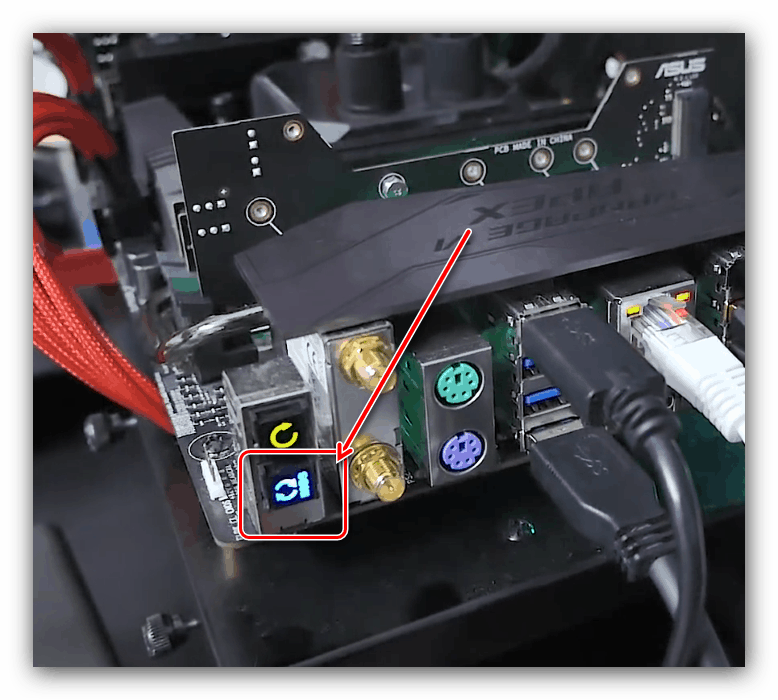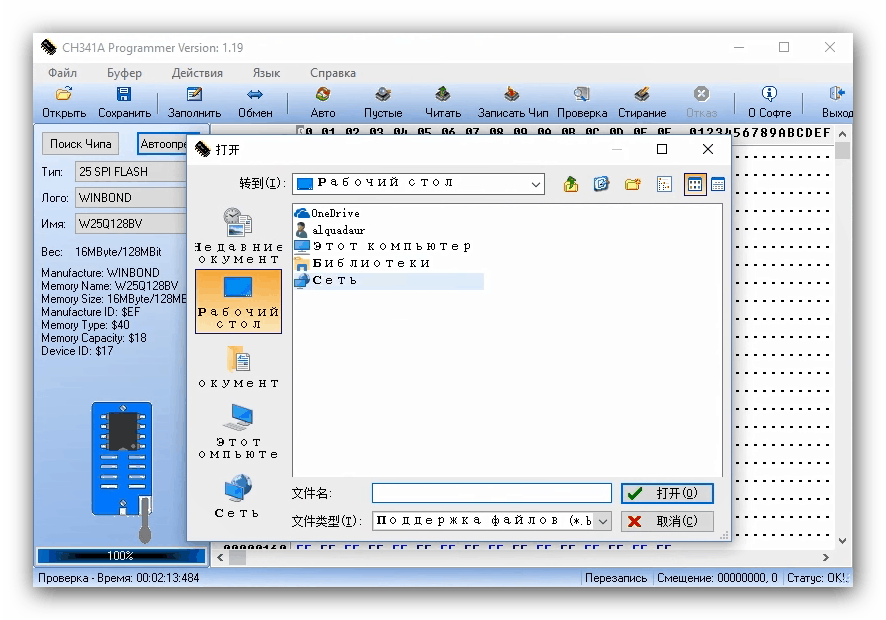Obnovení BIOSu na předchozí verzi
Aktualizace systému BIOS často přináší nové funkce i nové problémy - například po instalaci nejnovější verze firmwaru na některých deskách dojde ke ztrátě možnosti instalace určitých operačních systémů. Mnoho uživatelů by se chtělo vrátit k předchozí verzi softwaru základní desky a dnes budeme hovořit o tom, jak tuto akci provést.
Obsah
Jak vrátit BIOS zpět
Před zahájením přezkumu metod rollbacku považujeme za nutné zmínit, že ne všechny základní desky tuto možnost podporují, zejména z rozpočtového segmentu. Doporučujeme proto, aby si uživatelé před zahájením jakýchkoli manipulací s nimi pečlivě prostudovali dokumentaci a vlastnosti svých desek.
Hrubě řečeno, existují pouze dvě metody pro vrácení firmwaru BIOSu: software a hardware. Ten je univerzální, protože je vhodný pro téměř všechny stávající "základní desky". Softwarové metody se někdy liší u desek různých dodavatelů (někdy i v rámci stejného modelového rozsahu), takže je smysluplné je zvážit zvlášť pro každého výrobce.
Věnujte pozornost! Všechny níže popsané akce jsou prováděny na vlastní nebezpečí, neodpovídáme za porušení záruky nebo za problémy, které vzniknou během nebo po provedení popsaných postupů!
Možnost 1: ASUS
Základní desky vyráběné firmou ASUS mají vestavěnou funkci USB Flashback, která umožňuje vrátit se k předchozí verzi systému BIOS. Tuto příležitost využijeme.
- Stáhněte soubor firmwaru do počítače s požadovanou verzí firmwaru speciálně pro model základní desky.
- Při načítání souboru připravte jednotku flash. Doporučujeme vzít velikost disku ne více než 4 GB, zformátovat do systému souborů FAT32 .
- Umístěte soubor firmwaru do kořenového adresáře jednotky USB a přejmenujte jej na název modelu základní desky, jak je uvedeno v systémové příručce.
- Vyjměte jednotku USB Flash z počítače a otevřete cílový počítač nebo notebook. Najděte YUSB port označený USB Flashback (nebo ROG Connect na sérii herních desek) - to je místo, kde potřebujete připojit médium k nahranému firmwaru systému BIOS. Níže uvedený obrázek je příkladem umístění takového portu pro základní desku ROG Rampage VI Extreme Omega.
- Chcete-li stáhnout do režimu firmwaru, použijte speciální tlačítko základní desky - stiskněte a přidržte jej, dokud indikátor nezhasne vedle něj.
![Tlačítko ASUS Flashback start pro vrácení verze systému BIOS]()
Pokud v tomto kroku obdržíte zprávu s textem „Verze systému BIOS je nižší než instalovaná“ , musíte ji zklamat - metoda vrácení softwaru není pro vaši tabuli k dispozici.
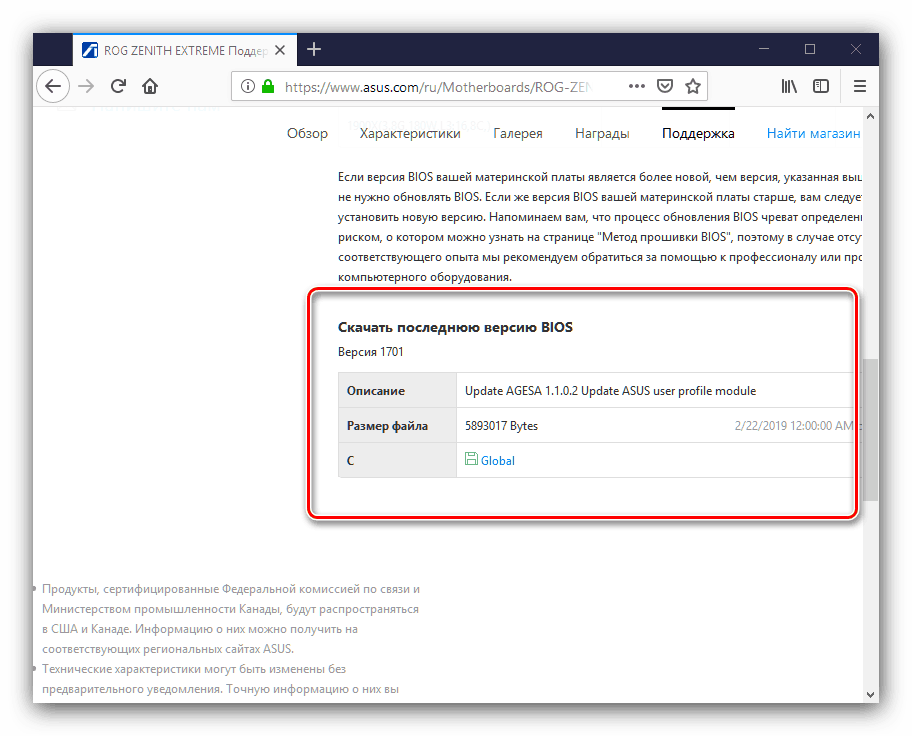
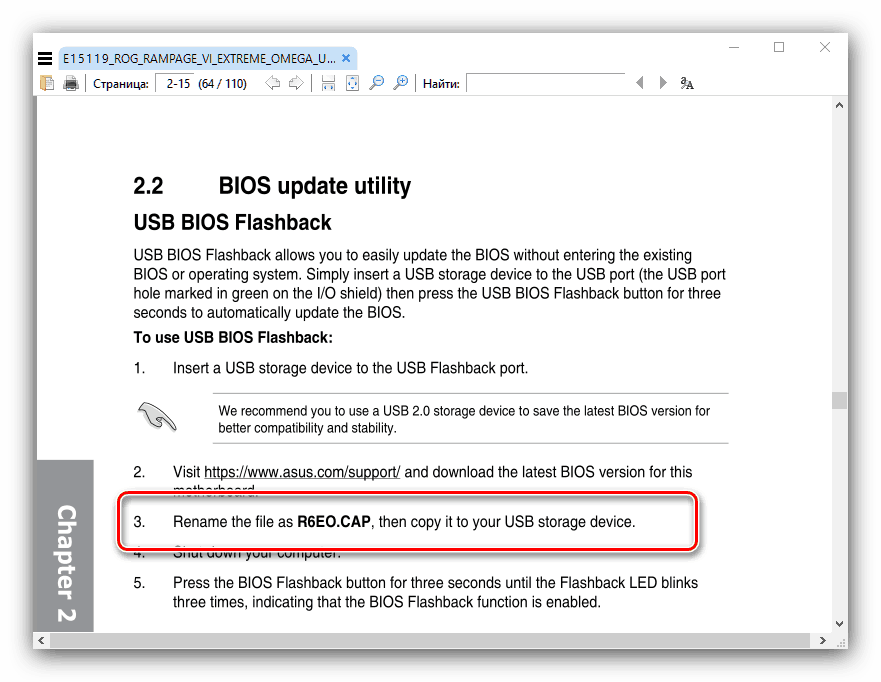
Pozor! Dále popsané manipulace musí být prováděny pouze při vypnutém počítači!
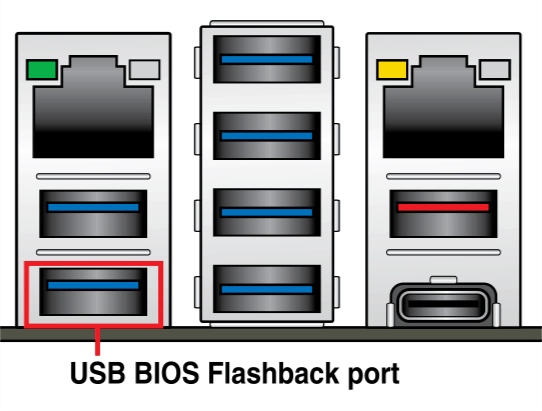
Vyjměte jednotku USB Flash z portu a zapněte počítač. Pokud jste udělali všechno správně, neměly by být žádné problémy.
Možnost 2: Gigabyte
Na moderních deskách tohoto výrobce jsou dva systémy BIOS, primární a záložní. To značně usnadňuje proces vrácení zpět, protože nový BIOS je sešit pouze do hlavního čipu. Postup je následující:
- Počítač zcela vypněte. Při připojeném napájení stiskněte tlačítko startu stroje a přidržte jej, aniž byste jej uvolnili, dokud není počítač zcela vypnutý - můžete to zjistit zastavením hluku chladičů.
- Stiskněte jednou tlačítko napájení a počkejte, až počítač spustí proceduru obnovení systému BIOS.
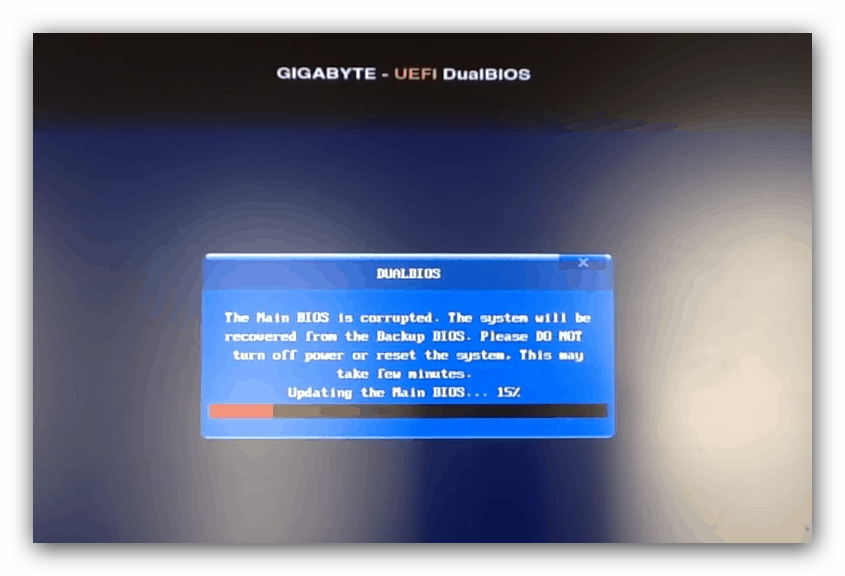
Pokud se nezobrazí vrácení systému BIOS, budete muset použít níže popsanou možnost obnovy hardwaru.
Možnost 3: MSI
Tento postup je obecně podobný ASUS a v některých ohledech ještě jednodušší. Postupujte následovně:
- Připravte si soubory firmwaru a jednotku flash v krocích 1-2 první verze návodu.
- MCI nemá vyhrazený konektor pro firmware systému BIOS, proto použijte libovolný vhodný. Po instalaci flash disku podržte vypínač stisknutý po dobu 4 sekund a poté použijte kombinaci Ctrl + Home , po které se rozsvítí indikátor. Pokud se tak nestane, zkuste kombinaci Alt + Ctrl + Home .
- Po zapnutí počítače by měla začít instalace verze firmwaru flash disku.
Možnost 4: Notebooky HP
Společnost Hewlett-Packard na svých noteboocích používá vyhrazenou sekci pro návrat do BIOSu, díky které se můžete snadno vrátit do tovární verze firmwaru základní desky.
- Vypněte notebook. Když je zařízení zcela vypnuto, podržte stisknutou kombinaci kláves Win + B.
- Bez uvolnění těchto tlačítek stiskněte tlačítko napájení notebooku.
- Podržte Win + B, dokud se neobjeví oznámení o návratu BIOSu - může to vypadat jako varování na obrazovce nebo pípnutí.
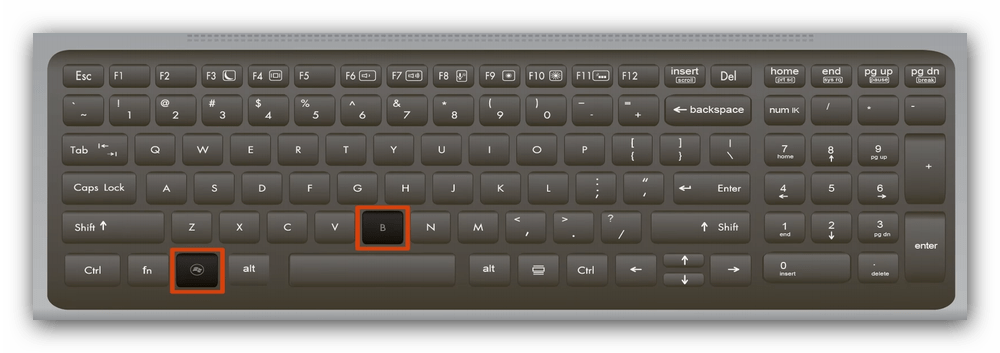
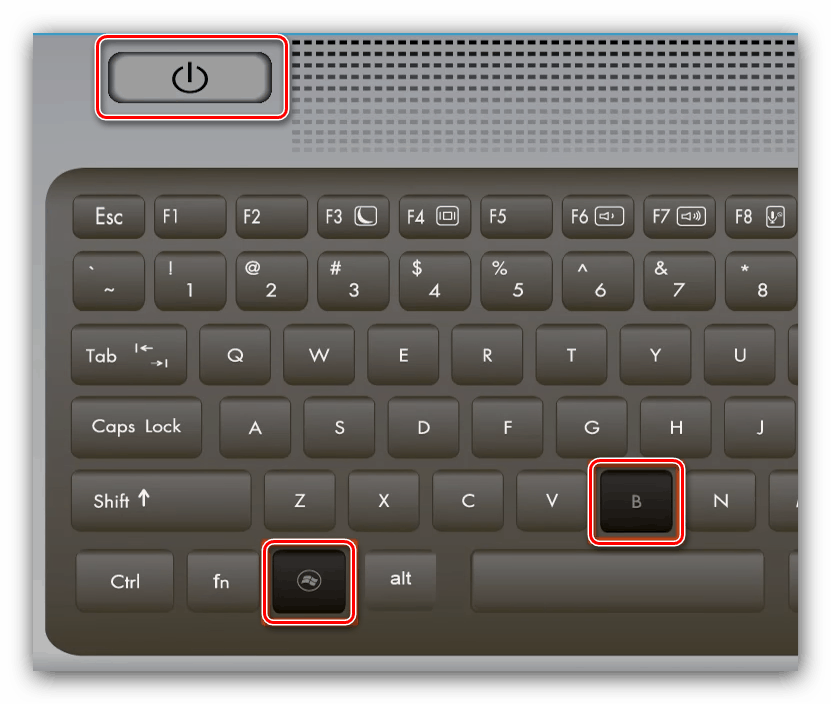
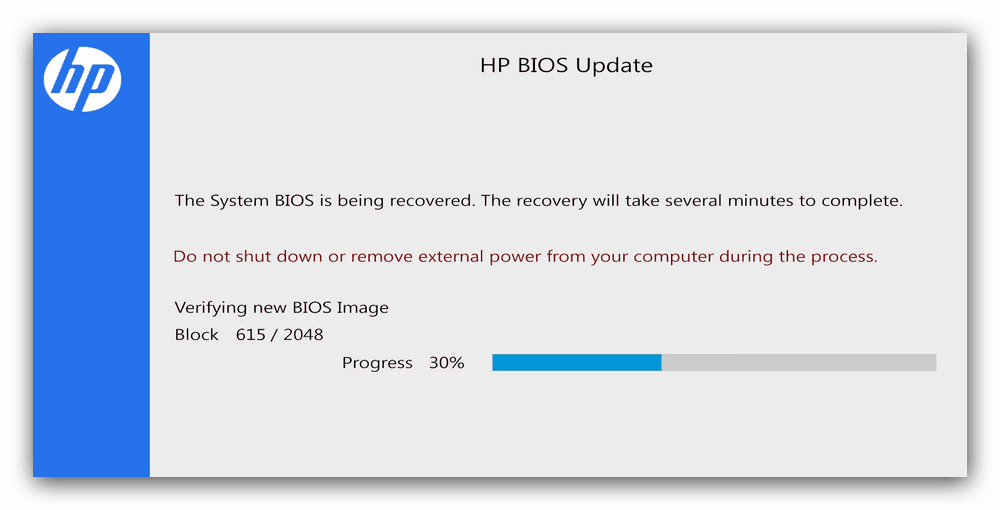
Možnost 5: vrácení hardwaru
Pro "základní desku", ve které nelze programově vrátit firmware, můžete použít hardware. K tomu budete potřebovat flash flash čip s BIOSem, který je na něm zaznamenán, a záblesk pomocí speciálního programátoru. Instrukce dále předpokládá, že jste již programátor získali a nainstalovali software nezbytný pro jeho provoz, stejně jako „flash disk“.
- Vložte čip BIOS do programátoru podle pokynů.
![Nainstalujte systém BIOS v programátoru pro vrácení verze firmwaru hardwarovou metodou]()
Buďte opatrní, jinak riskujete poškození!
- Nejprve se pokuste přečíst dostupný firmware - to by mělo být provedeno v případě, že se něco pokazí. Počkejte, až budete mít záložní kopii stávajícího firmwaru, a uložte jej do počítače.
- Dále načtěte obraz systému BIOS, který chcete nainstalovat do obslužného programu programátoru.
![Stáhněte nový firmware do nástroje, abyste zrušili systém BIOS hardwarovou metodou]()
Některé nástroje mají možnost kontrolovat kontrolní součet obrázku - doporučujeme jej použít. - Po stažení souboru ROM spusťte proceduru klepnutím na tlačítko záznamu.
- Počkejte až do konce operace.
V žádném případě neodpojujte programátor od počítače a neodstraňujte mikroobvod ze zařízení před hlášením o úspěšném záznamu firmwaru!
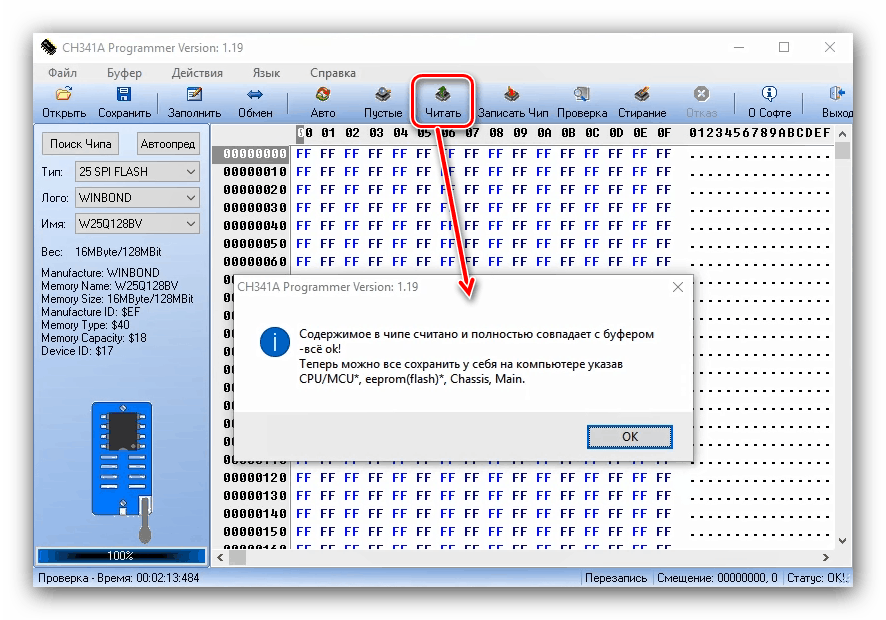
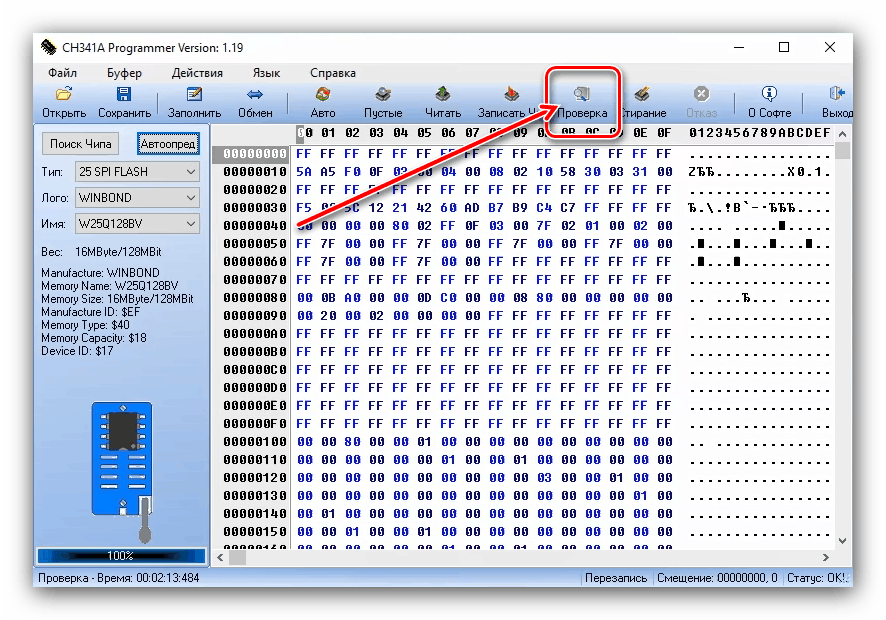
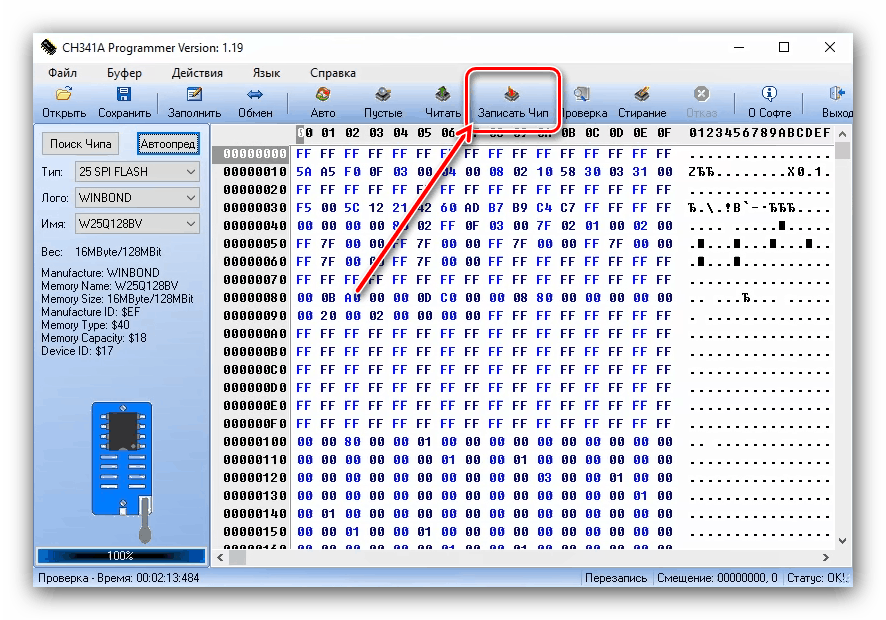
Dále by měl být čip připájen zpět na základní desku a provést test. Pokud se spustí do režimu POST, je vše v pořádku - je nainstalován systém BIOS a zařízení lze sestavit.
Závěr
Z různých důvodů může být nutné vrátit se k předchozí verzi systému BIOS a ve většině případů to bude možné udělat doma. V nejhorším případě se můžete obrátit na počítačovou službu, kde může systém BIOS zablokovat metodu hardwaru.